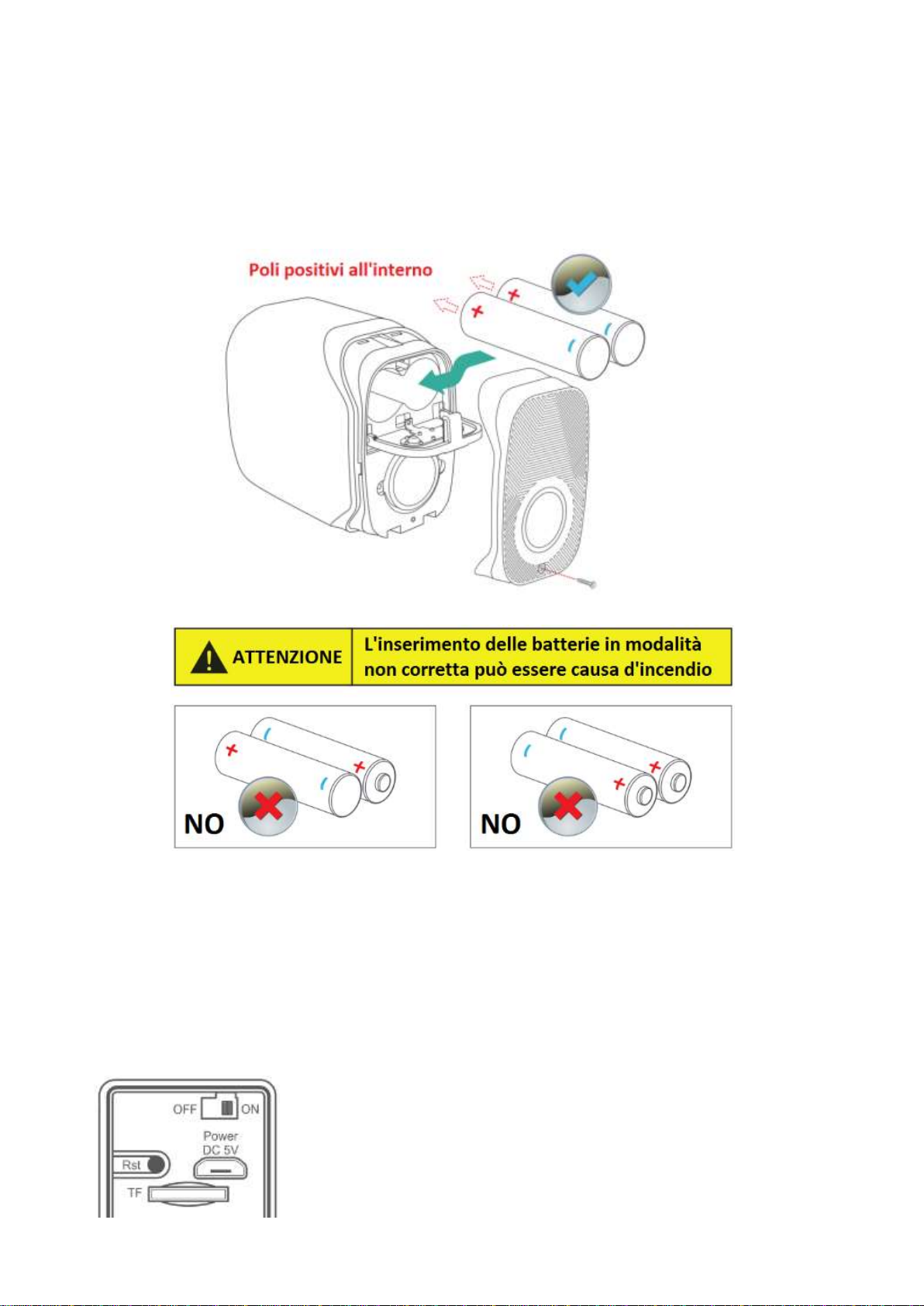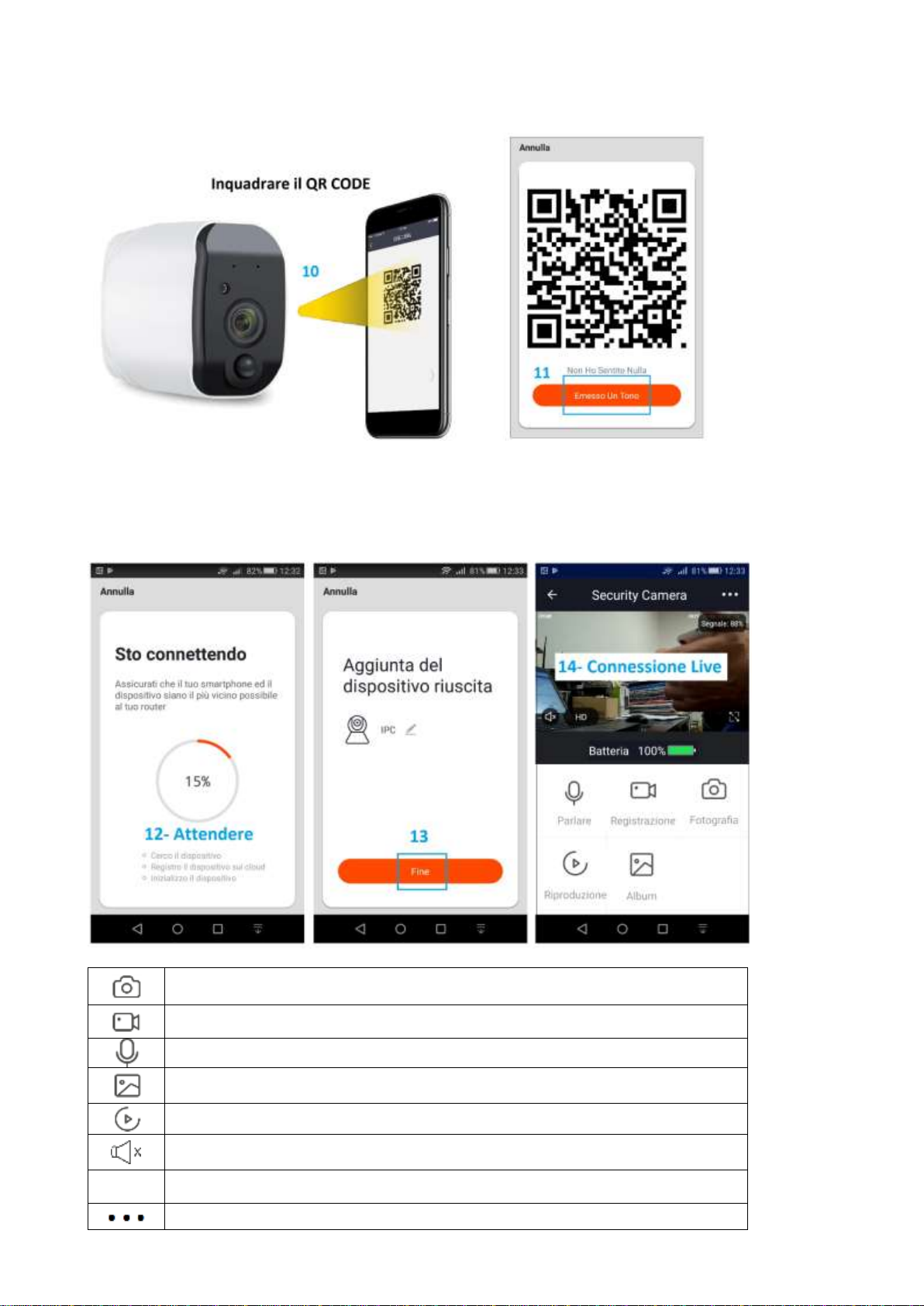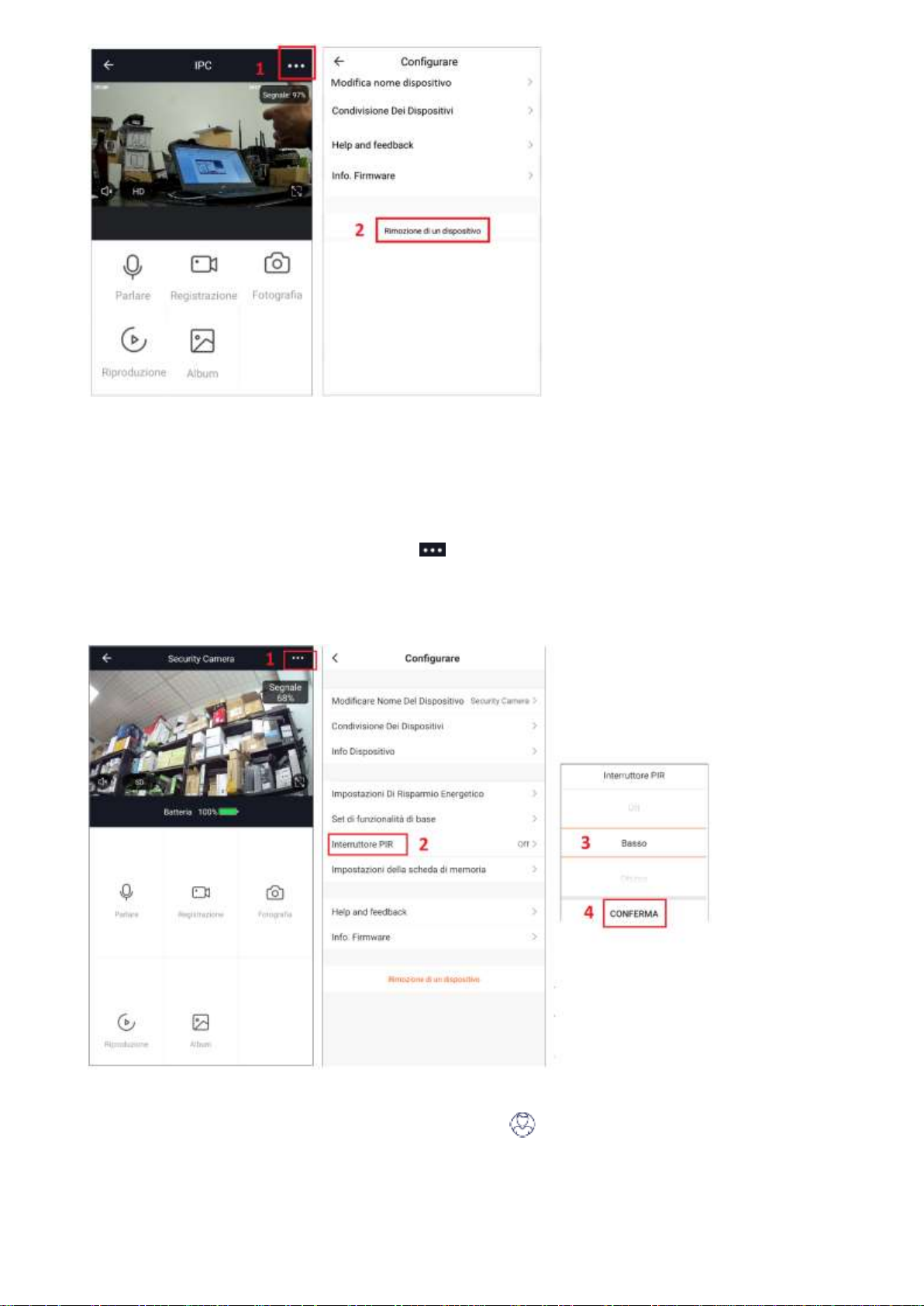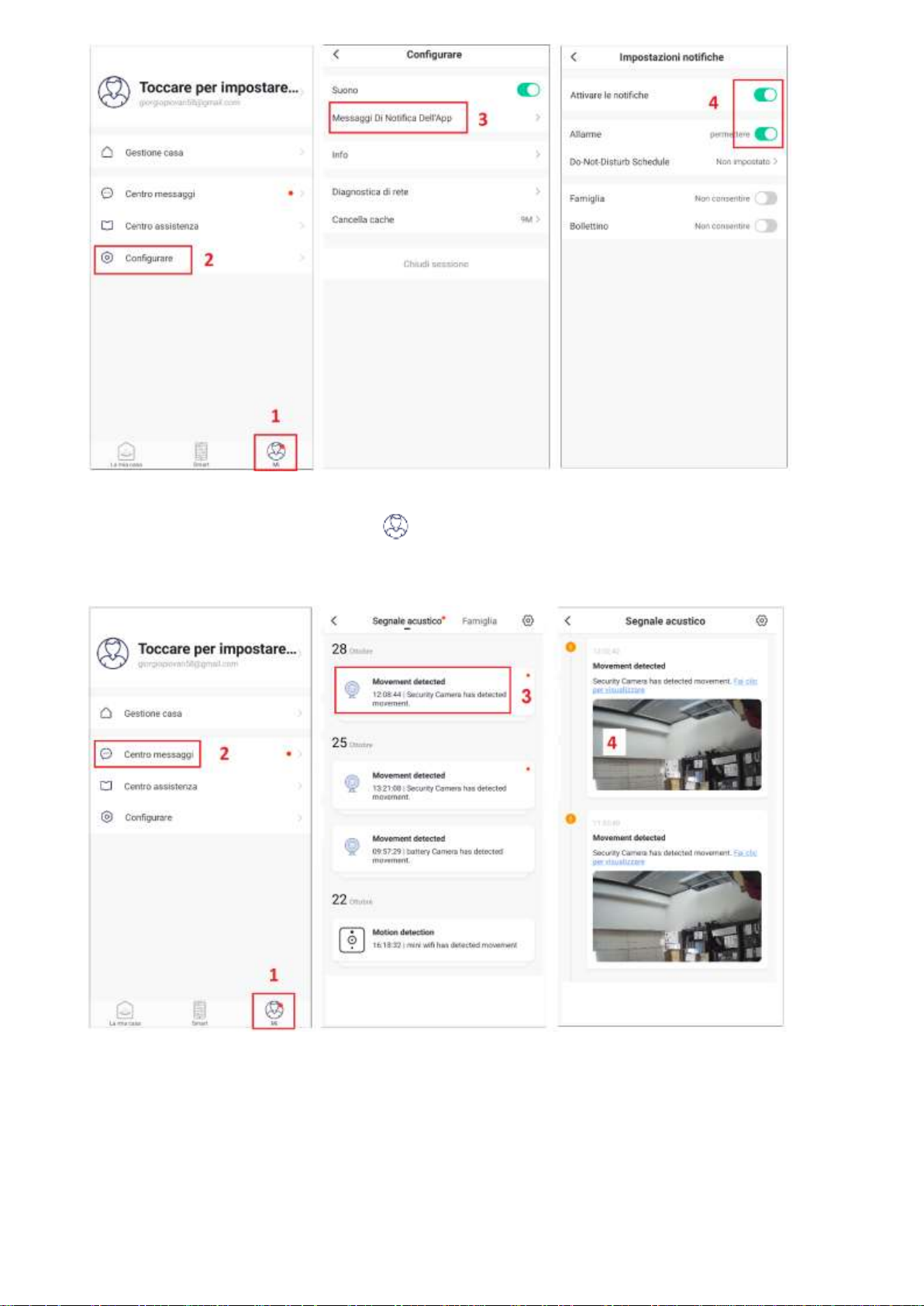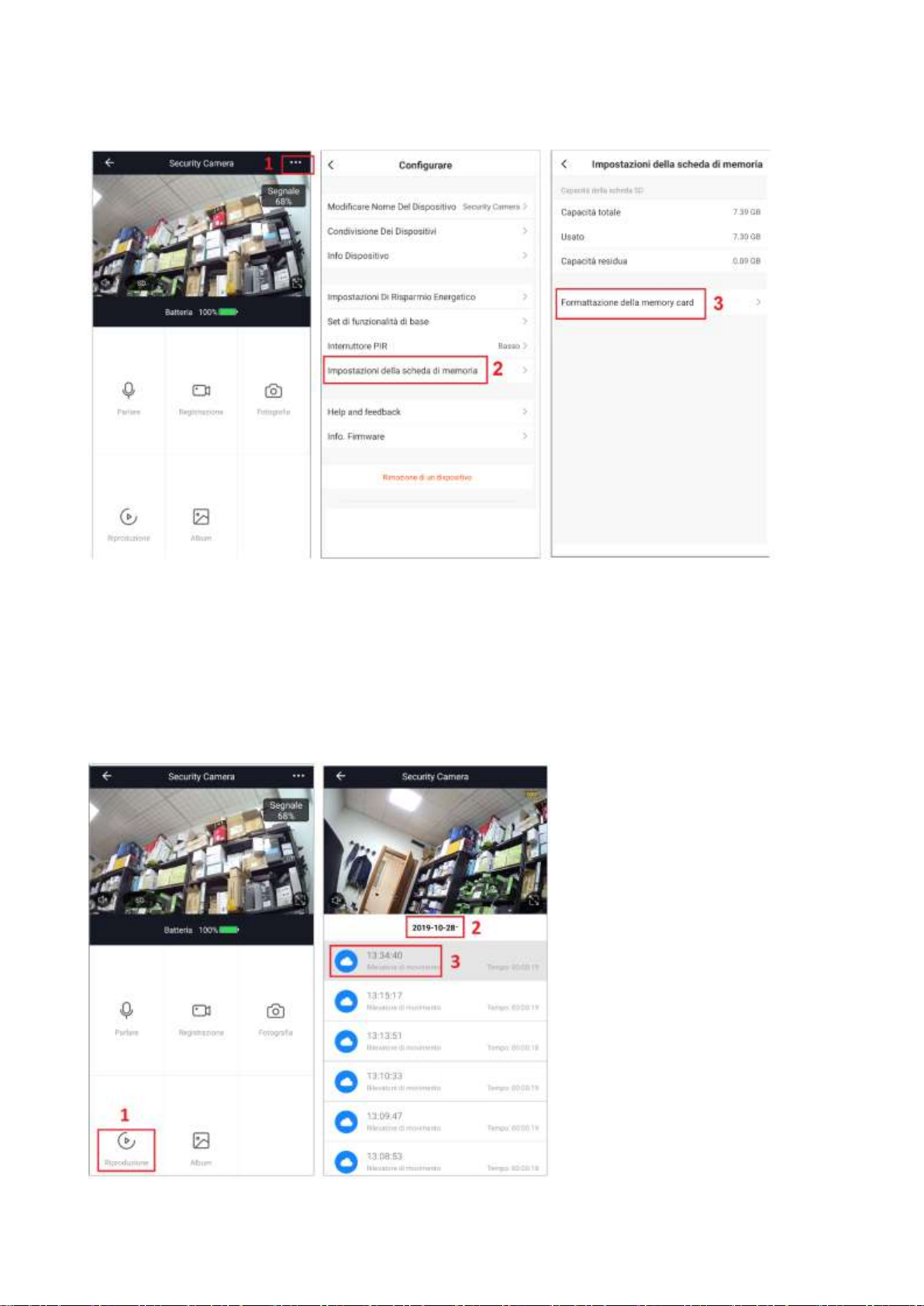CAMERA IP WI-FI A BATTERIE, CON RISOLUZIONE 1080P, COMPATIBILE
CON AMAZON ALEXA E GOOGLE ASSISTANT™Cod. 67.6894.50
La telecamera può essere installata ovunque poiché non richiede cavi di collegamento.
Utilizza 2 batterie al Litio ricaricabili tipo 18650 della durata di circa tre mesi, effettuando una media di 10
rilevamenti al giorno.
Come può avere un’autonomia così lunga questa telecamera?
Ultimato il settaggio iniziale, la camera commuta in modalità Standby per limitare il Consumo delle batterie.
Rivoluzionario principio di funzionamento della connessione Wifi a 2,4GHz (Heartbeat technology)
In modalità Standby, viene mantenuta attiva la connessione Wifi. La telecamera si “risveglierà” quando il
sensore Pir avrà rilevato un movimento o quando si effettuerà una connessione da smartphone.
In situazioni come queste, la velocità di reazione è fondamentale.
La riattivazione della camera viene completata in meno di un secondo.
Il Wifi già attivo, consentirà l’invio immediato delle notifiche push e delle immagini in streaming.
Anche la registrazione su micro SD segue le stesse tempistiche. Questa viene avviata ogni volta che si
effettua la connessione Live da smartphone o in occasione di un rilevamento di presenza effettuato dal
sensore PIR.
Funzionamento Offline
La camera può essere posizionata anche dove non è presente un router WiFi. Il dispositivo continuerà a
registrare su micro SD, a seguito di un movimento rilevato sulla scena.
Utilizzabile all’interno della vostra auto o come spy camera da lasciare nella camera dell’hotel prima di
abbandonare i locali.
AVVERTENZE
Attenzione: la camera supporta solo la connessione Wi-Fi 2.4GHz. NON supporta la banda 5GHz
Il grado di protezione WATER RESISTANT di questa telecamera garantisce una buona resistenza agli
agenti atmosferici esterni, compresa pioggia. E’ sempre un’apparecchiatura elettronica e come tale
deve essere protetta nei limiti del possibile. La garanzia non risponde di danni dovuti alle infiltrazioni
d’acqua e/o umidità eccesiva in quanto l’eventuale accaduto non è verificabile e tantomeno
quantificabile. Installatela sotto pensiline e mai esposta alla luce solare diretta. Le condizioni climatiche
possono raggiungere condizioni estreme anche solo per pochi secondi (es. forti grandinate o
acquazzoni), ma sufficienti per danneggiare la telecamera.